Un add-in es una funcionalidad personalizada creada por desarrolladores o usuarios con ArcGIS Pro SDK 3.5 for .NET. Los complementos se integran sin problemas con ArcGIS AllSource. En muchos casos, los complementos personalizan la interfaz de usuario, proporcionando una nueva herramienta, o conjunto de herramientas, que aparece en la pestaña de la cinta Complemento, otras pestañas o en otras áreas de la aplicación como paneles personalizados.
Nota:
ArcGIS Pro 3.0 y versiones posteriores solo cargarán add-ins que se hayan compilado con ArcGIS Pro SDK 3.0 y versiones posteriores. Consulte la Guía de migración a ProConcepts 3.0 para obtener más información.
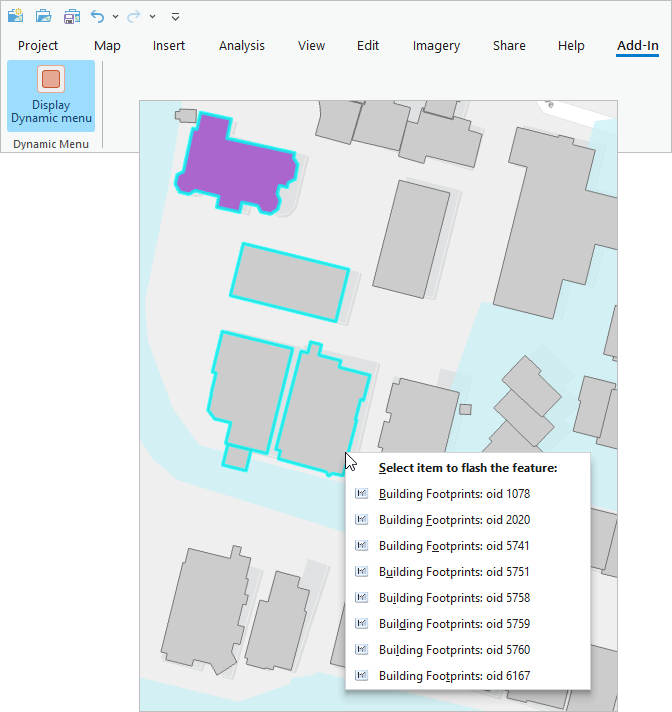
Un complemento se empaqueta como un único archivo comprimido con la extensión .esriAddInX. Se trata de un tipo de archivo simple que se puede enviar por correo electrónico, descargar desde un portal o intercambiar de la misma manera que otros archivos ordinarios.
Los complementos se pueden instalar en una carpeta local predeterminada con una utilidad de instalación o cargarse desde una carpeta designada como carpeta conocida. Ambos métodos se describen en las secciones que aparecen a continuación. Los add-ins aparecen en la página Administrador de add-ins de la configuración de ArcGIS AllSource.
Para crear sus propios complementos, necesita ArcGIS Pro SDK. El sitio de Esri Developer contiene tutoriales que le ayudarán a crear su primer add-in.
Precaución:
Los add-ins pueden introducir riesgos de seguridad o dar lugar a un comportamiento de software inestable. Es importante conocer y confiar en el origen de un complemento.
Instalar un complemento con la utilidad de instalación
Al instalar un add-in con la utilidad de instalación, el add-in se copia en esta ubicación predeterminada: <System Drive>\Users\<username>\Documents\ArcGIS\AddIns\ArcGISPro. Cada add-in se almacena en una carpeta con un nombre alfanumérico único. Antes de copiar el archivo, la utilidad comprueba si ya existe una versión más reciente del add-in en la ubicación. Si existe, se le pregunta si desea sobrescribir la versión más reciente.
- En Microsoft File Explorer, vaya a la ubicación de la carpeta de un archivo de add-in (*.esriAddInX) en su equipo o en una unidad de red.
- Haga doble clic en el archivo para abrir la ventana Utilidad para la instalación de complementos ArcGIS de Esri.
Revise la información de la ventana.
- Para continuar, haga clic en Instalar complemento.
El complemento se copia en la ubicación predeterminada y se instala. (El archivo de add-in también permanece en su ubicación original). Aparece un mensaje que indica que la instalación se ha realizado correctamente.
- Haga clic en Aceptar en el mensaje de instalación.
- Si ArcGIS AllSource está abierto, salga y reinicie la aplicación.
El complemento está ahora disponible para su uso.
Nota:
Si el add-in se escribió para una versión 2.x de ArcGIS AllSource y usted está ejecutando una versión 3.x del software, aparece un mensaje de advertencia. Si continúa con la instalación, el complemento se copia en la ubicación predeterminada, pero no se carga.
Cargar un complemento desde una carpeta conocida
Puede designar una carpeta local o de red como una ubicación conocida para complementos. Al iniciarse, ArcGIS AllSource comprobará esta carpeta y cargará automáticamente los add-ins que encuentre en ella.
Designar una carpeta conocida en una unidad de red es una forma cómoda de que muchos usuarios en un lugar de trabajo utilicen los mismos add-ins. Sin embargo, puede hacer que ArcGIS AllSource se inicie más lentamente. Si utiliza una carpeta de red, se recomienda utilizar una subcarpeta de la carpeta raíz y que esta subcarpeta contenga solo archivos de complemento.
- Abra la página de configuración de ArcGIS AllSource de las siguientes formas:
- Desde un proyecto abierto, haga clic en la pestaña Proyecto de la cinta.
- Desde la página de inicio, haga clic en la pestaña Configuración
 .
.
- En la lista de pestañas laterales, haga clic en Administrador de complementos.
- En la parte superior de la página Administrador de add-ins, haga clic en la pestaña Opciones.
- En la pestaña Opciones, haga clic en Agregar carpeta.
- En el cuadro de diálogo Examinar, vaya a la carpeta que desea designar como carpeta conocida.
- Haga clic en la carpeta para seleccionarla y haga clic en Aceptar.
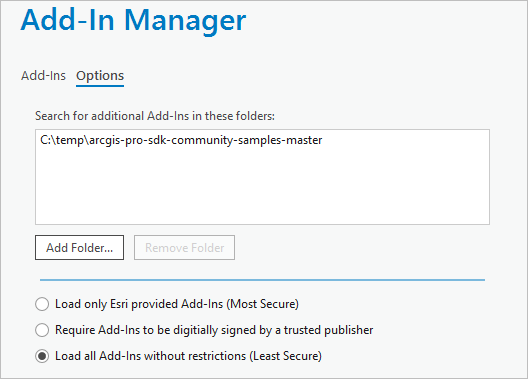
La ruta a la carpeta aparece en la lista de carpetas conocidas.
Nota:
De forma predeterminada, se selecciona la opción para cargar todos los complementos que se encuentran en la carpeta conocida. Puede elegir una opción diferente si desea cargar solo los add-ins proporcionados por Esri o solo aquellos firmados digitalmente por un publicador de confianza.
- Salir de ArcGIS AllSource.
- Utilice File Explorer para copiar uno o más archivos .esriAddInX en la carpeta conocida en su ubicación en el disco.
- Inicie ArcGIS AllSource.
Los add-ins de la carpeta conocida se cargan y aparecen en la pestaña Add-Ins de la página Administrador de add-ins, en Add-Ins compartidos. La carpeta se activa para los add-ins recién agregados o eliminados cada vez que se inicia ArcGIS AllSource.

Heredado:
Antes de ArcGIS Pro 3.4, los add-ins de las carpetas conocidas aparecían en Mis add-ins.
Visualizar add-ins
Puede ver sus add-ins disponibles en el Administrador de add-ins.
- Abra la página de configuración de ArcGIS AllSource de las siguientes formas:
- Desde un proyecto abierto, haga clic en la pestaña Proyecto de la cinta.
- Desde la página de inicio, haga clic en la pestaña Configuración
 .
.
- En la lista de pestañas laterales, haga clic en Administrador de complementos.
- En el Administrador de complementos, en la pestaña Complementos, haga clic en un complemento para ver información sobre él.
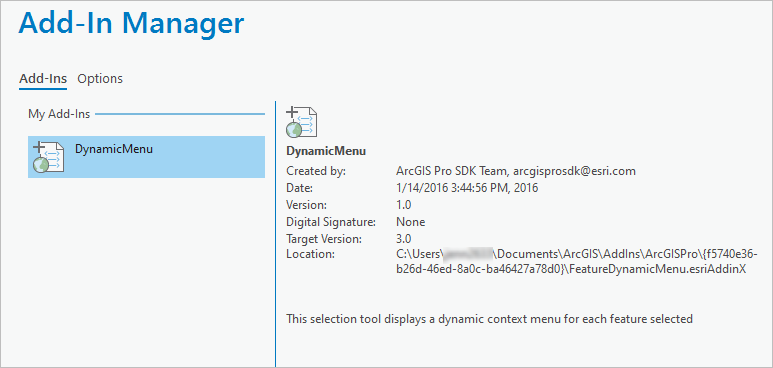
Eliminar add-ins
Los pasos para eliminar un add-in que ya no necesita son diferentes en función de si el add-in aparece en Mis add-ins o en Add-ins compartidos.
Eliminar un add-in de Mis add-ins
Si ya no necesita un add-in que instaló en Mis add-ins, puede eliminarlo desde la página Administrador de add-ins. Al eliminar un add-in instalado, se desinstala de ArcGIS AllSource y el archivo .esriAddInX se mueve a la papelera de reciclaje del sistema.
- Abra la página Administrador de add-ins y seleccione un add-in como se describe en la sección Ver add-ins que aparece arriba.
- Haga clic en Eliminar este complemento.

El add-in se marca para su eliminación, pero permanece disponible en su sesión de ArcGIS AllSource actual.
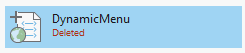
- Salga y reinicie ArcGIS AllSource.
El add-in se desinstala y elimina de la página Administrador de add-ins.
Eliminar un add-in de Add-ins compartidos
Los add-ins de la sección Add-ins compartidos no se pueden eliminar mediante la página Administrador de add-ins. Puede eliminar estos add-ins utilizando File Explorer, si tiene permiso de escritura para hacerlo. Debe tener cuidado de no borrar un add-in que pueda ser utilizado por otras personas.
Si no desea cargar un add-in compartido, puede utilizar la página Administrador de add-ins para eliminar la carpeta conocida de la lista. En la pestaña Opciones, haga clic en la carpeta de la lista y haga clic en Eliminar carpeta. Reinicie ArcGIS AllSource. El add-in no se cargará en sus proyectos, pero seguirá cargándose en los demás.
Nota:
Si el administrador de su software ha configurado ArcGIS AllSource para usar una carpeta conocida a través del registro del sistema, es posible que no pueda eliminar la carpeta. Consulte la sección Realizar ajustes administrativos que aparece a continuación para obtener más información.
Deshabilitar complementos
Si ArcGIS AllSource se comporta de formas inesperadas o deja de funcionar después de instalar add-ins, puede deshabilitar los add-ins empezando por ArcGIS AllSource desde la ventana de comandos de Windows con un parámetro especial. Si el software se comporta normalmente cuando los complementos están deshabilitados, es posible que tenga que eliminar uno o varios complementos.
Para deshabilitar los add-ins, inicie ArcGIS AllSource desde la línea de comandos con el siguiente comando:
"%ProgramFiles%\ArcGIS\Pro\bin\ArcGISPro.exe" /disableaddins
No aparece ningún add-in en la página Administrador de add-ins. Para volver a habilitar los add-ins, salga y reinicie ArcGIS AllSource normalmente.
Realizar ajustes administrativos
Como administrador del software, puede realizar ediciones en el registro para bloquear el acceso del usuario a complementos, designar carpetas conocidas y establecer niveles de seguridad para complementos.
En el Editor del Registro de Windows, en HKEY_LOCAL_MACHINE > SOFTWARE > ESRI > ArcGISPro > Settings, cree una clave Carpetas de add-ins y utilice valores de cadena de caracteres para designar carpetas conocidas. Los archivos de add-ins ubicados en estas carpetas aparecerán como Add-ins compartidos en la página Administrador de add-ins. Para obtener más información sobre cómo realizar estas ediciones de registro, consulte ArcGIS AllSource Claves del Registro.